s každým vydáním nového operačního systému přicházejí nové požadavky a Windows Vista není z velké části výjimkou z tohoto pravidla. Existuje několik relevantních komponent pro podsystém paměti systému Windows. V této příručce budeme klást zvláštní důraz na pevný disk, procesor a RAM, který vás provede různými nastaveními, abyste je optimálně nakonfigurovali a doufejme, že skončí s celkově plynulejším systémem.
Poznámka: Většina zde popsaných informací a úprav nastavení bude vyžadovat oprávnění správce.
odstraňování problémů
pro začátek je vždy dobré se ujistit, že máte nainstalované nejnovější aktualizace systému Vista. Pro účely této příručky je to důležité, protože v mnoha případech mohou opravit problémy související s pamětí, např. úniky paměti, neuvolnění paměti atd. Příslušné aktualizace systému Vista můžete najít a stáhnout pomocí vestavěné aktualizace systému Windows, zatímco aktualizace ovladačů hardwaru najdete v ovladačích TechSpot. Pro aktualizace specifické pro aplikaci zkontrolujte web vývojáře / aplikace nebo použijte jakékoli vestavěné zařízení pro automatickou aktualizaci.
Možnosti registru
systémový registr obsahuje několik nastavení, která umožní další konfiguraci funkcí správy paměti v systému Windows Vista. Při správném použití to může dále zlepšit výkon paměťového subsystému vašeho počítače – existuje také několik míst, která musíme také vyčistit.
pro přístup do registru klikněte na Start, Spustit. Zadejte regedit a klikněte na Ok. Přejděte na .
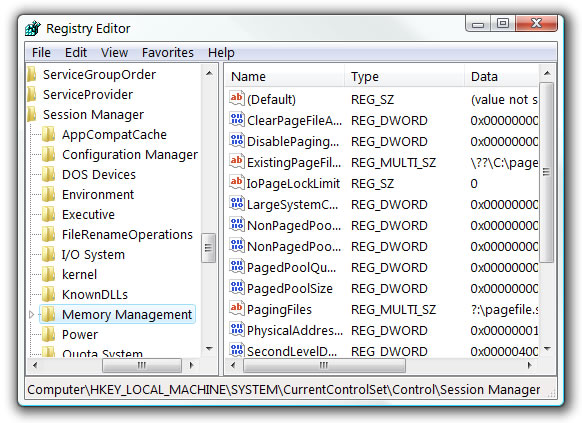
možnosti, které nás zajímají, jsou v pravém podokně.
Chcete-li upravit libovolný záznam, jednoduše na něj dvakrát klikněte nebo klikněte pravým tlačítkem myši na položku a vyberte Upravit. V závorce uvedu, ve kterém formátu se Data mají změnit.
relevantnější možnosti jsou následující:
ClearPageFileAtShutdown. (Hexadecimální nebo desetinná). Toto nastavení umožňuje vymazání neaktivních stránek ve stránkovacím souboru (přepsání nulami) během vypnutí. To je určitě stojí za zvážení, pokud jste vysoce bezpečnostní vědomí.
- při nastavení na 0 (výchozí) neaktivní stránky nejsou zapsány s nulami, které nemají žádný vliv na dobu vypnutí a činí data souboru stránky čitelnými (to je doporučeno a určitě bezpečné pro domácí uživatele).
- hodnota 1 umožňuje vymazání neaktivních stránek během vypnutí, což je užitečné z bezpečnostního hlediska. V důsledku toho můžete očekávat zvýšení doby vypnutí; to je vhodnější v podnikatelském prostředí.
DisablePagingExecutive. (Hexadecimální nebo desetinná). Toto nastavení řídí, jak jsou neaktivní ovladače a systémový kód v režimu jádra zpracovány paměťovým subsystémem.
- hodnota 0 (výchozí) určuje, že neaktivní ovladače a systémový kód jádra mohou být uvolněny z paměti RAM a stránkovány do souboru stránky.
- hodnota 1 určuje, že v paměti RAM budou zachovány neaktivní ovladače režimu jádra a systémový kód.
stojí za zvážení, že jakýkoli výkonový přínos této funkce nastane pouze při obnovení procesu, který byl stránkován do souboru stránky. Jako takový bych obecně doporučil nastavit to na 0, ale pokud dostupnost paměti RAM není problém, pak hodnota 1 může poskytnout lepší odezvu při obnově aplikací, které byly nějakou dobu neaktivní.
LargeSystemCache. (Hexadecimální nebo desetinná). Toto nastavení řídí velikost mezipaměti systému souborů.
- při nastavení na 0 (výchozí) je přidělena mezipaměť systému souborů standardní velikosti (méně než 10 MB RAM); to se doporučuje, protože poskytuje nejlepší výkon aplikace.
- při nastavení na hodnotu 1 To umožňuje použití velké mezipaměti systému souborů (až do celkové výše RAM minus 4 MB!); tato možnost je vhodná pouze v případě, že systém Windows Vista funguje jako Server, nikoli jako herní systém, nebo pro jiné použití pracovní stanice, protože to bude mít nepříznivý vliv na výkon, jak poznamenává společnost Microsoft:
pokud povolíte režim systémové mezipaměti v počítači, který používá video hardware založený na architektuře Unified Memory nebo AGP, může dojít k vážnému a náhodnému snížení výkonu. Ovladače pro tyto komponenty spotřebovávají velkou část zbývající paměti aplikace, když jsou inicializovány během spouštění.
